| Oracle® Fusion Middleware Oracle Identity Managerでのセルフ・サービス・タスクの実行 11gリリース2 (11.1.2.3.0) E61970-08 |
|
 前 |
 次 |
| Oracle® Fusion Middleware Oracle Identity Managerでのセルフ・サービス・タスクの実行 11gリリース2 (11.1.2.3.0) E61970-08 |
|
 前 |
 次 |
この章では、Oracle Identity Self Serviceを習得します。これにより、必要な情報をすばやく検索でき、必要なタスクを迅速に完了できます。
Oracle Identity Self Serviceは、Oracle Identity Managerのほとんどのユーザーに役立つユーザー・セルフサービス機能および委任アイデンティティ管理機能を提供します。このコンソールは、セルフ・サービス・コンソールおよび未認証セルフ・サービス・コンソールへのアクセスを提供します。
Oracle Identity Self Serviceは、Oracle Identity Managerのほとんどのユーザーに役立つユーザー・セルフサービス機能および委任アイデンティティ管理機能を提供します。このコンソールは、セルフ・サービス・コンソールおよび未認証セルフ・サービス・コンソールへのアクセスを提供します。図1-1は、認証済セルフ・サービスおよび未認証セルフ・サービスのコンソールにアクセスするページを示しています。
Identity Self Serviceは、未認証セルフ・サービス・コンソールでの未認証セルフ・サービス・タスクへのアクセスをサポートします。Identity Self Serviceに対して認証されていないユーザーまたはログインしていないユーザーは、「ユーザー・ログインを忘れた場合」、「パスワードを忘れた場合」、「新規ユーザーの登録」または「自分の情報のトラッキング」リンクをクリックして、未認証セルフ・サービス・コンソールにアクセスできます。このコンソールで、未認証のユーザーは、忘れたユーザー・ログインIDまたはパスワードの取得、Oracle Identity Manager環境への登録および登録のトラッキングを行うことができます。
詳細は、第2章「Oracle Identity Managerへの登録」および第3章「Oracle Identity Self Serviceへのアクセス」を参照してください。
図1-2に示すように、Identity Self Serviceにログインすると、認証されたセルフサービス・タスクにアクセスできます。
図1-2 Oracle Identity Manager Self Serviceコンソールのホームページ
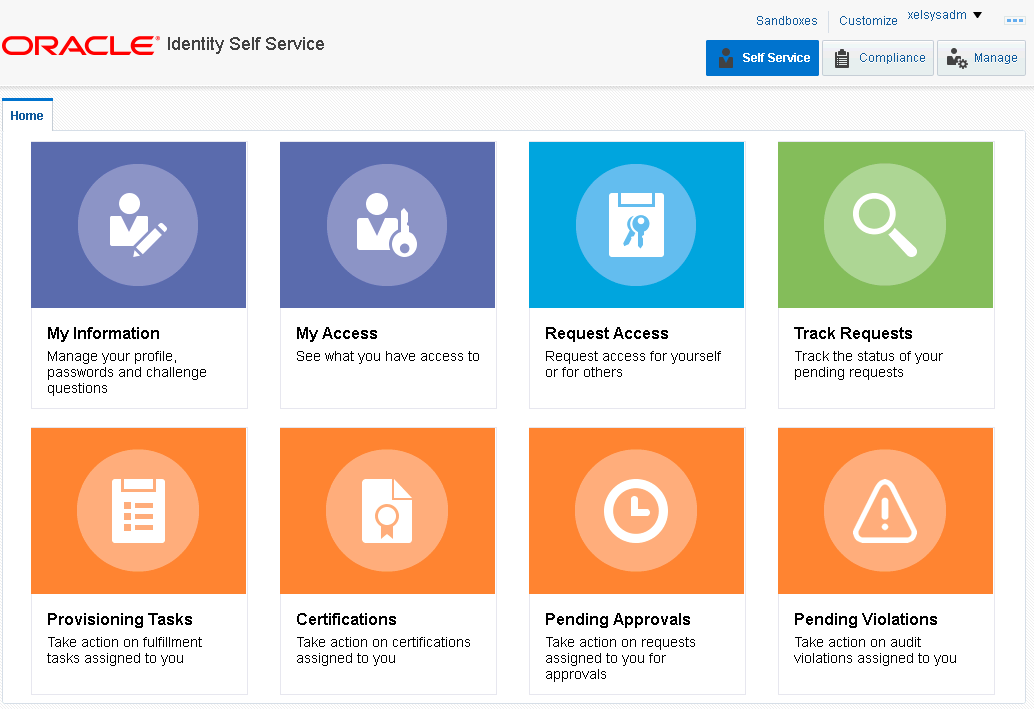
Identity Self Serviceのインタフェースは、次の領域で構成されています。
この領域は、インタフェースの右上に次のリンクで構成されています。
Identity Self Serviceは、リハビリテーション法508条およびWorld Wide Web ConsortiumのWeb Content Accessibility Guidelines 2.0 AA (WCAG 2.0 AA)標準に従って設計されています。
ページの右上にある「アクセシビリティ」リンクをクリックすると、「アクセシビリティ」ダイアログ・ボックスが表示されます。「アクセシビリティ」ダイアログ・ボックスで、0個以上のオプションを次から選択できます。
スクリーン・リーダーを使用する
スクリーン・リーダーを使用する場合は、このオプションを選択します。
高コントラスト色を使用する
Identity Self Serviceのデフォルト・カラー・スキームを使用せずに、高コントラスト・カラー・スキームを使用し、オペレーティング・システムで指定してある場合は、このオプションを選択します。
大きいフォントを使用する
表示および可読性を改善するためにフォント・サイズを変更する場合は、このオプションを選択します。
ページの右上にある「サンドボックス」リンクをクリックすると、「サンドボックスの管理」ダイアログ・ボックスが表示されます。サンドボックスを使用すると、他のユーザーの環境に影響を与えずにカスタマイズを切り離して試験できます。カスタマイズするには、サンドボックスを作成またはアクティブ化(あるいはその両方)します。フォームのカスタマイズが完了したら、サンドボックスを公開してそのカスタマイズを他のユーザーが使用できるようにします。
ページの右上にある「カスタマイズ」リンクをクリックすると、WebCenter Composerが開きます。現在アクティブなページが、カスタマイズ・モードで開きます。設計ビューまたはソース・ビューでページをカスタマイズできます。
Identity Self Serviceにはヘルプ・システムが含まれています。「ヘルプ」リンクをクリックすると、ヘルプ・システムが新しいウィンドウで開きます。さらに、Identity Self Serviceでは、状況依存ヘルプが提供されます。たとえば、「カタログ」ページで「ヘルプ」リンクをクリックすると、リクエスト・カタログに関連するコンテンツが表示されます。
図1-3では、ヘルプ・インタフェースのサンプル・ページとデフォルト・レイアウトを示します。
ヘルプ・システムのデフォルトの表示は、次の3つのペインで構成されています。
トップ・ペインは、次のように構成されています。
ドキュメント・ドロップダウン・リスト: このドロップダウン・リストで、次のいずれかの値を選択できます。
Oracle Identity Managerのヘルプ・トピック: Oracle Identity Managerのすべてのヘルプ・トピックを表示するには、この値を選択します。
Oracle Identity Managerユーザーズ・ガイド: 『Oracle Fusion Middleware Oracle Identity Managerユーザーズ・ガイド』のオンライン・ヘルプ・バージョンを表示するには、この値を選択します。
Oracle Identity Managerのカスタム・ヘルプ・トピック: 任意のカスタム・ヘルプ・トピックを表示するには、この値を選択します。
「検索」フィールド: ヘルプ・システムで検索する任意の語または用語を指定します。
表示: 「表示」メニューで、次のいずれかのオプションを選択できます。
読取りペインの最大化: 読取りペイン(右下ペイン)を最大化するために左下ペインを閉じます。
ウィンドウ・レイアウトをデフォルトに戻す: ヘルプ・システムの現在のレイアウトをデフォルトのレイアウトに戻します。
目次: 「目次」領域とヘルプ・トピックが表示されていない場合は、これを表示するように左下ペインを元に戻します。
検索: 「検索」領域が左下ペインに表示されます。「検索」領域で、ヘルプ・トピックを検索して検索結果を表形式で表示できます。検索の実行に関するガイドラインを次に示します。
「検索」フィールドで指定する検索基準は、「大/小文字区別」オプションを選択することにより、検索で大/小文字を区別できます。
検索を正確に定義する場合は、検索基準にブール演算子& (AND)、| (OR)、! (NOT)を指定し、「ブール式」オプションを選択して「検索」をクリックします。
検索基準で指定した語をすべて含むヘルプ・トピックを検索する場合は、「すべての語」を選択します。
検索基準で指定した語のいずれかを含むヘルプ・トピックを検索する場合は、「いずれかの語」を選択します。
このトピック・ページへの永続リンクの表示: 今後の参照のためにヘルプ・トピックへのリンクを保存する場合は、「表示」メニューで「このトピック・ページへの永続リンクの表示」を選択します。表示されているダイアログ・ボックスで、ヘルプ・トピックへのリンクを右クリックして、次のいずれかのオプションを選択します。
このリンクのブックマーク: ヘルプ・トピックのURLをブラウザのブックマークに追加します。
リンク場所のコピー: ヘルプ・トピックURLをクリップボードにコピーします。
ツールバー: ヘルプ・システムには、特定のタスクを行うアクション・ボタンを提供するツールバーが含まれています。マウス・ポインタをボタンの上に移動すると、ボタン名が表示されます。次のボタンを使用できます。
1ページ戻る: 前のヘルプ・トピックを含むページに戻ります。
1ページ進む: このアイコンは、1ページ戻るアイコンをクリックした場合にのみ有効です。1ページ進むアイコンをクリックすると、表示しているトピックの次のページに順番で進みます。
このトピック・ページの印刷: 現在のヘルプ・トピックを印刷します。
このトピック・ページを電子メールで通知: ヘルプ・システムに現在表示されているヘルプ・トピックへのリンクを電子メールで通知します。この通知は必要な電子メール受信者に送信できます。
このトピック・ページへのリンク: 表示されているダイアログ・ボックスで、ヘルプ・トピックへのリンクを右クリックして、今後の参照のためにヘルプ・トピックへのリンクを保存し、次のいずれかのオプションを選択します。
このリンクのブックマーク: ヘルプ・トピックのURLをブラウザのブックマークに追加します。
リンク場所のコピー: ヘルプ・トピックURLをクリップボードにコピーします。
左ペインには、「目次」領域と「検索」領域があります。デフォルトでは、「目次」領域は開いています。「目次」領域には、トップ・ペインの「ドキュメント」ドロップ・ダウン・リストで選択したオプションに従って、ヘルプ・トピックへのリンクが表示されます。「目次」の横にある矢印アイコンをクリックして、「目次」領域を開くまたは閉じることができます。
右下ペインには、左下ペインの「目次」領域から開くか、または「検索」領域で検索するヘルプ・トピックが表示されます。このペインは、読取りペインと呼ばれることもあります。
受信ボックスを使用して、次を実行します。
ユーザーまたは管理者のキューにある承認待ちのリクエストに対応する承認タスクを表示および管理します。
詳細は、第8章「保留中の承認の管理」を参照してください。
ログイン・ユーザーに割り当てられた証明レビュー・タスクを表示および管理します。
詳細は、第7章「統合された受信ボックスの使用方法」および第10章「証明レビュー・タスクの管理」を参照してください。
Identity Self Serviceからログ・アウトするには、「サインアウト」リンクをクリックします。
セルフ・サービス・ホームページには、Identity Self Serviceの様々な機能のスナップショットがあります。次のサービスを使用できます。
パスワードの変更、チャレンジ質問および回答の設定など、プロファイルの個人の詳細を表示および変更するには、このページを使用します。
詳細は、第4章「プロファイル情報の管理」を参照してください。
このページには、ロール、権限、アカウントおよび管理ロールなどのアクセス権を持つエンティティが表示されます。このセクションでは、エンティティをリクエスト、削除または変更できます。
詳細は、第5章「自分のアクセスの管理」を参照してください。
自分で要求したリクエストおよび自分に対して要求されたリクエストを検索およびトラッキングする場合に、このページを使用します。リクエストID、ステータス、リクエスト・タイプ、リクエスト日、受益者およびリクエスタに基づいてリクエストを検索できます。
詳細は、「リクエストのトラッキング」を参照してください。
コンプライアンス・ホームページには、Oracle Identity Self Serviceのアイデンティティ証明およびアイデンティティ監査機能へのリンクがあります。このページは、アイデンティティ監査機能が有効になっている場合のみ表示されます。アイデンティティ監査機能の有効化の詳細は、「アイデンティティ監査の有効化」を参照してください。
コンプライアンス・ホームページには、次のリージョンがあります。
このリージョンには次のオプションがあります。
ダッシュボード: クリックすると、証明ダッシュボードが開き、新規、進行中および完了済の証明の概要が表示され、管理者はシステム内の証明レビュー・キャンペーンを効率的に管理できます。
証明構成: クリックすると、「証明構成」ページが開き、証明のタイプに基づいて証明作成時に使用されるOracle Identity Self Serviceのデフォルト・オプションを設定できます。
定義: クリックすると、「証明の定義」ページが開き、証明の定義の作成および管理や証明キャンペーンの起動ができます。
イベント・リスナー: クリックすると、「イベント・リスナー」ページが開き、イベントベースの証明についてイベント・リスナーを作成および管理できます。
リスク構成: クリックすると、「リスク構成」ページが開き、ロール、アプリケーション・インスタンスおよび権限に割り当てることができるデフォルトの項目リスク・レベルを設定できます。
詳細は、第12章「アイデンティティの証明の使用」および第13章「アイデンティティの証明の管理」を参照してください。
このセクションには、アイデンティティ監査レポートが表示されます。詳細は、「ポリシー違反レポート」を参照してください。
アイデンティティ監査レポートを機能させるには、Oracle BI Publisherを構成する必要があります。詳細は、『Oracle Fusion Middleware Oracle Identity Managerのためのアプリケーションの開発とカスタマイズ』のレポートの構成に関する項を参照してください。
このリージョンには次のオプションがあります。
構成: クリックすると、「構成」ページが開き、一般設定の構成やアイデンティティ監査機能の設定を行うためのオプションが表示されます。
ルール: これをクリックして、アイデンティティ監査ルールを作成して管理できる「ルール」ページを開きます。
ポリシー: これをクリックして、アイデンティティ監査ポリシーを作成して管理できる「ポリシー」ページを開きます。
スキャン定義: これをクリックして、スキャン定義を作成して管理できる「スキャン定義」ページを開きます。
ポリシー違反: このリンクをクリックすると、「ポリシー違反」ページが開き、対話型ダッシュボードを介したアイデンティティ監査ポリシー違反の検索、表示、管理およびアクションの実行ができます。
詳細は、第14章「アイデンティティ監査の管理」を参照してください。
「管理」領域は次のように構成されています。
このページはユーザーの表示および管理に使用されます。このページで実行できるユーザー管理タスクの一部には、ユーザーの作成、変更、削除、有効化および無効化があります。
詳細は、第15章「ユーザーの管理」を参照してください。
このページはロールの表示および管理に使用されます。このページで実行できるロール管理タスクには、ロールの表示、管理、作成、更新、削除などがあります。
詳細は、第16章「ロールの管理」を参照してください。